如何用ae制作特效?
来源:网络收集 点击: 时间:2024-07-18第一步:
新建项目
宽:19320px
高:1080px
持续时间:0:00:20:00
背景:#000000
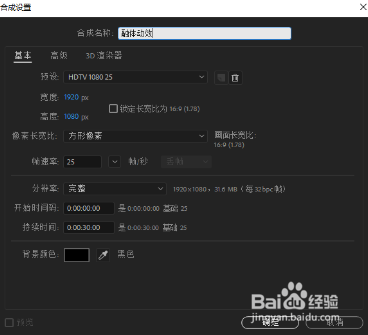 2/15
2/15第二步:
新建一个调整图层,选中调整图层,点击效果-过时-快速模糊,修改模糊度为55
继续点击效果-颜色校正-曲线,将通道选中为Alpha,曲线如下图:
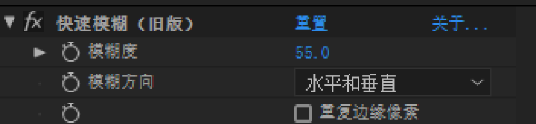
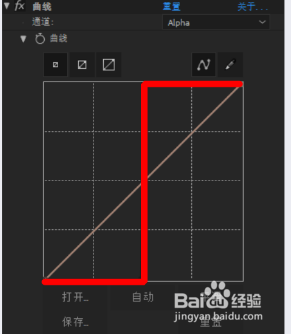 3/15
3/15第三步:
新建一个蛋黄图层。新疆一个纯色图层“图层-新建-纯色”命名为蛋黄,放在调整图层下面
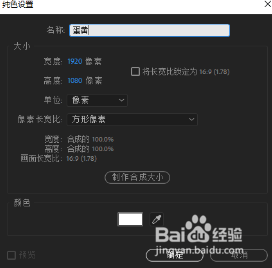 4/15
4/15第四步:
选中纯色层,用椭圆工具绘制一个圆形,然后垂直居中画布,用锚点工具将锚点移动至中间,点击“效果-生成-梯度渐变”颜色设置成#ffe400-#ff9600
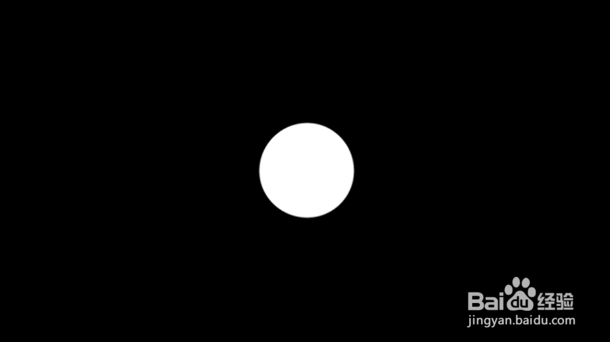
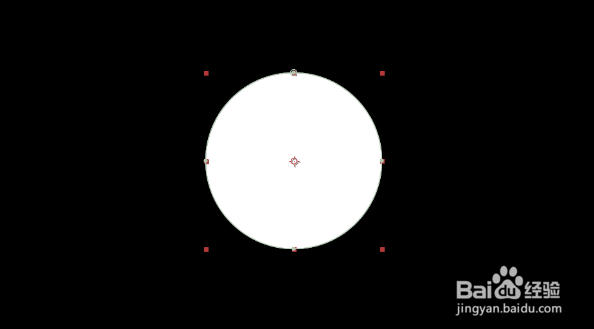
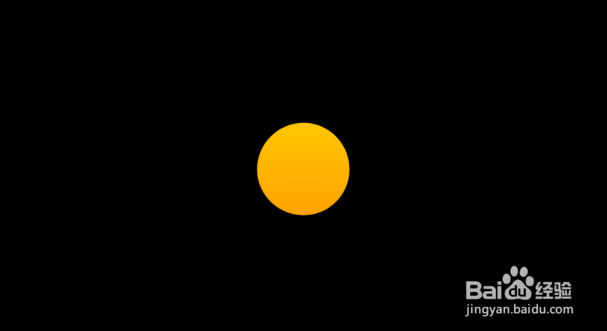 5/15
5/15第五步:
选中圆体一,右键“图层样式-内阴影”
颜色:白色
不透明度:100%
角度:133
距离:49
大小:65
杂色:100

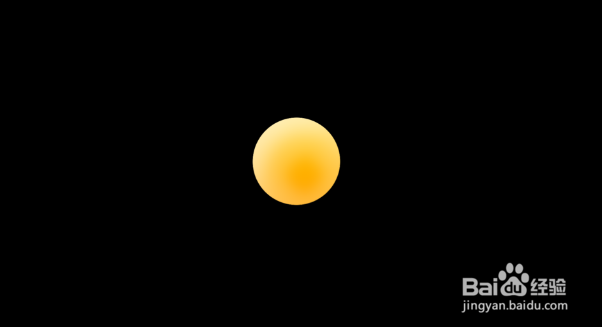 6/15
6/15第六步:
继续选中圆体一,右键“图层样式-内发光”
不透明度:100
颜色:白色
大小:51
范围:54
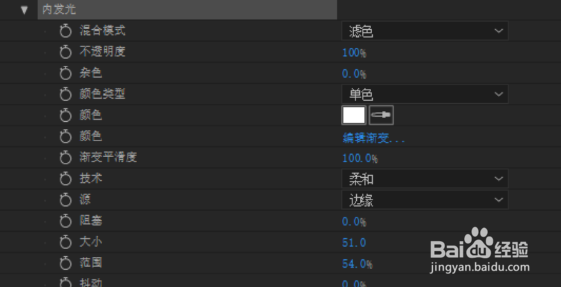
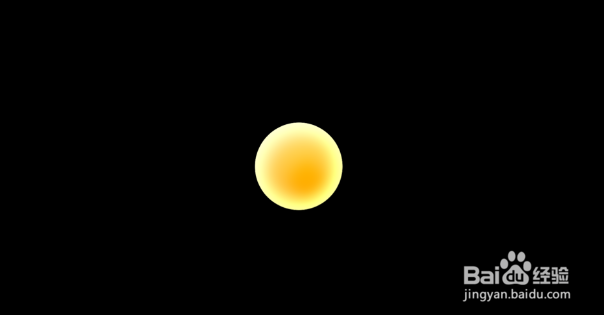 7/15
7/15第七步:
选中圆体一,按ctrl+d复制一层命名为圆体二,放在圆体一的底下,适当放大
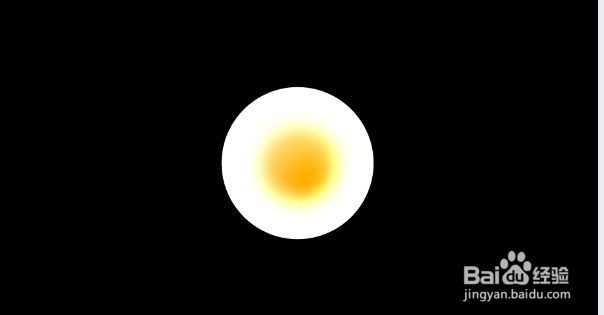 8/15
8/15第八步:
选中圆体二点击“效果-生成-梯度渐变”
修改渐变形状:径向渐变
修改颜色为:#fff9da-#ffffff
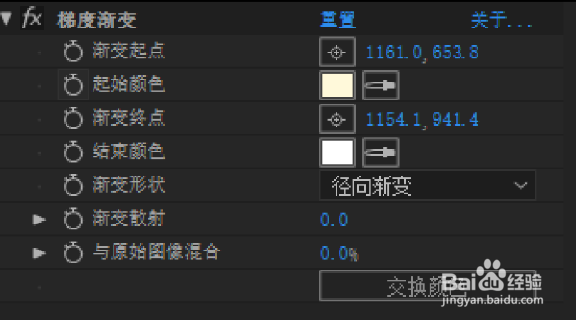
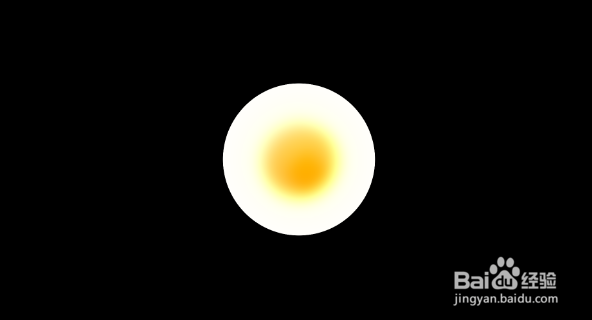 9/15
9/15第九步:
选中圆体二,右点击鼠标右键“图层演示-内阴影”
颜色:#fff0ba
角度:-54
距离:19
大小:16
杂色:100%
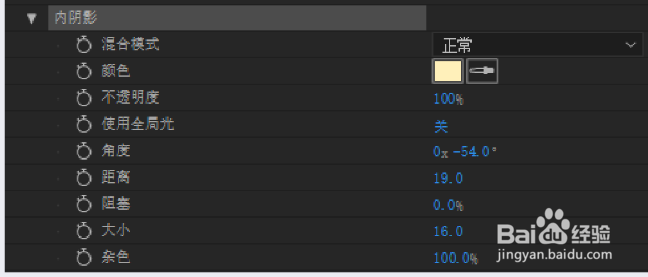
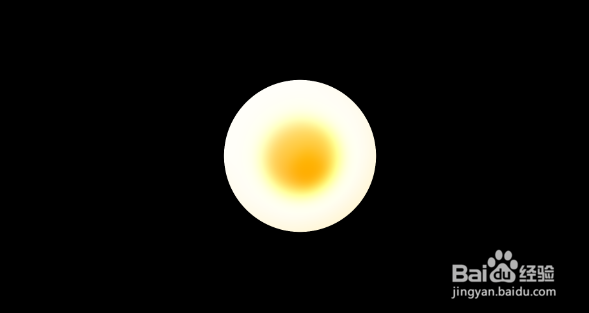 10/15
10/15第十步:
选中圆体二,右点击鼠标右键“图层演示-内发光”
颜色:#ffffff
不透明度:100
大小:51
范围:51
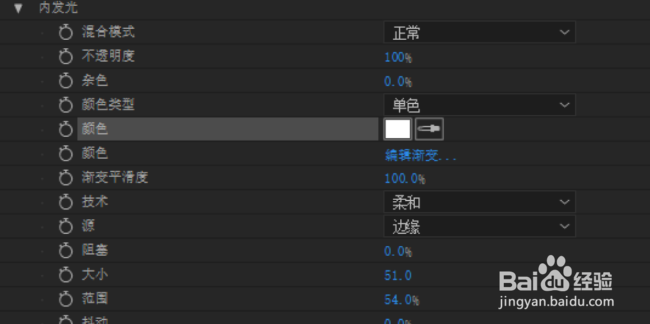
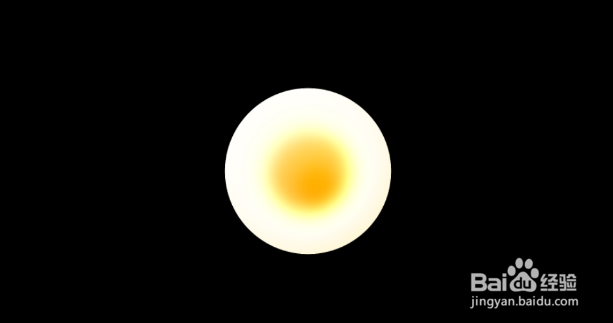 11/15
11/15第十一步:
建立动画
选中圆体一,按一下P,让圆体进行运动
00:00,点击关键帧,01:00,移动至如下图所示
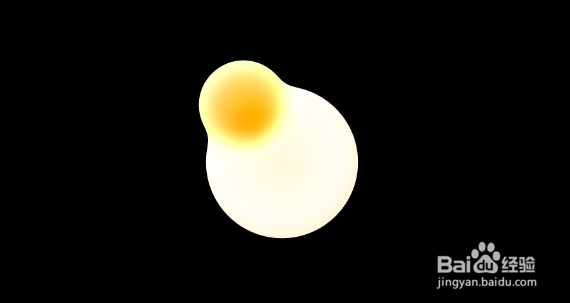 12/15
12/15第十二步:
将蛋黄恢复远处,在01:20打上关键帧
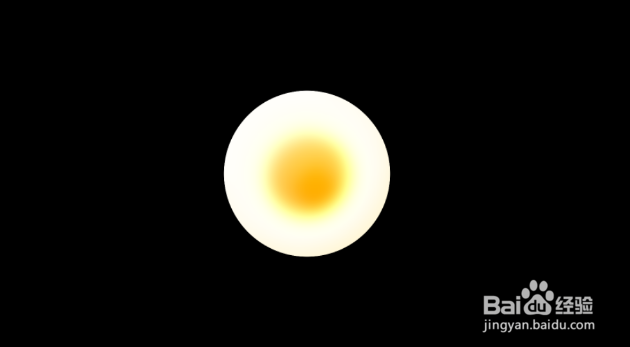 13/15
13/15第十三步:
02:20将蛋黄移动至如下图
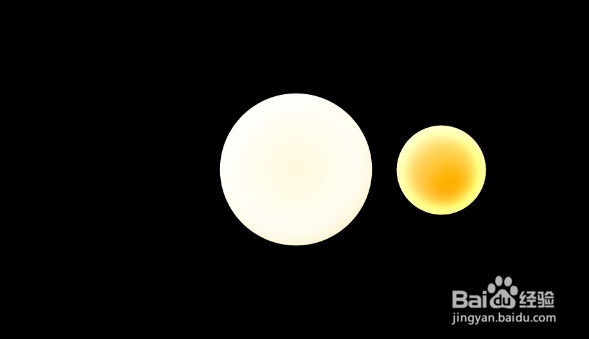 14/15
14/15第十四步:
03:15将蛋黄恢复原处
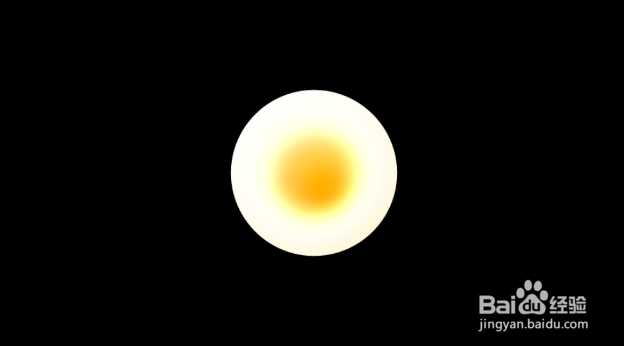 15/15
15/15第十五步:
选中时间轴上的所有关键帧,右键选中缓动
 AE动效特效AE动画AE设计
AE动效特效AE动画AE设计 版权声明:
1、本文系转载,版权归原作者所有,旨在传递信息,不代表看本站的观点和立场。
2、本站仅提供信息发布平台,不承担相关法律责任。
3、若侵犯您的版权或隐私,请联系本站管理员删除。
4、文章链接:http://www.1haoku.cn/art_966101.html
 订阅
订阅